手机热点连接
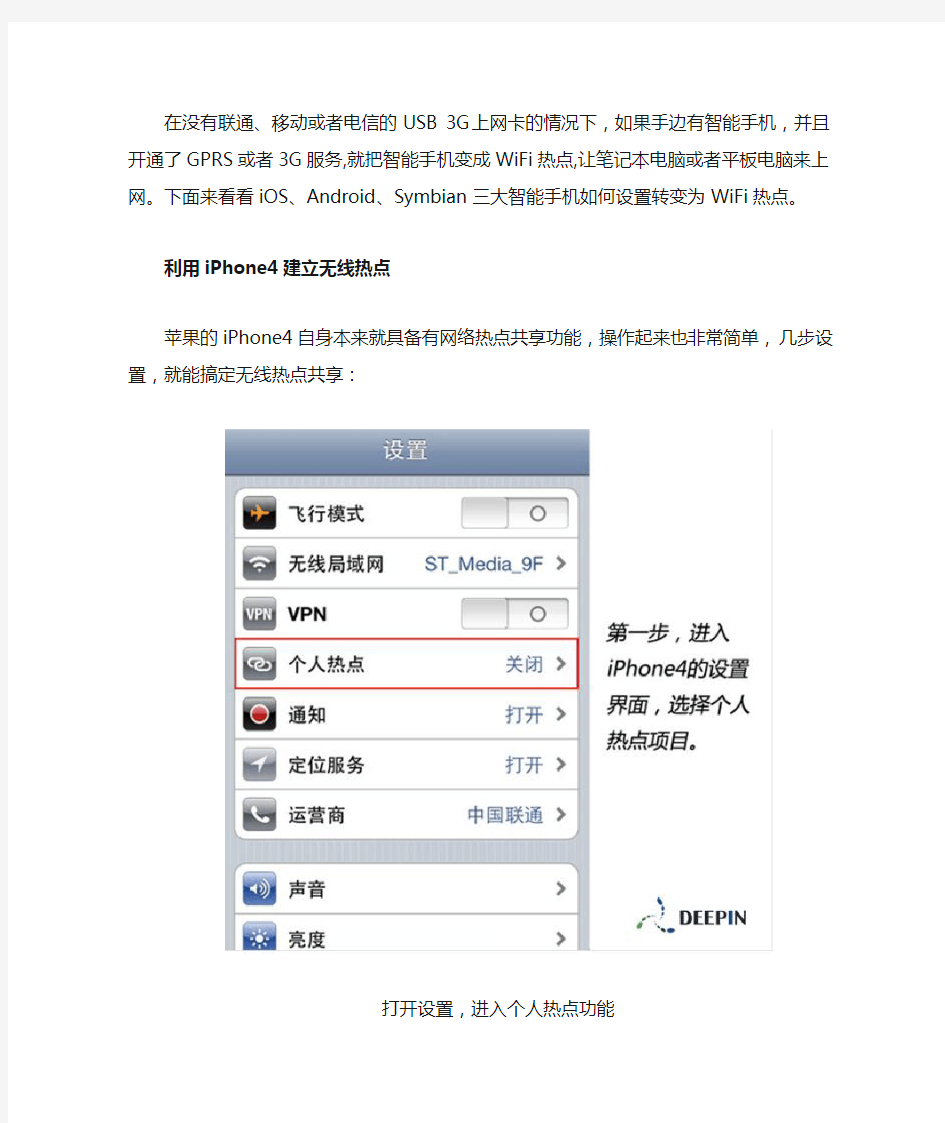
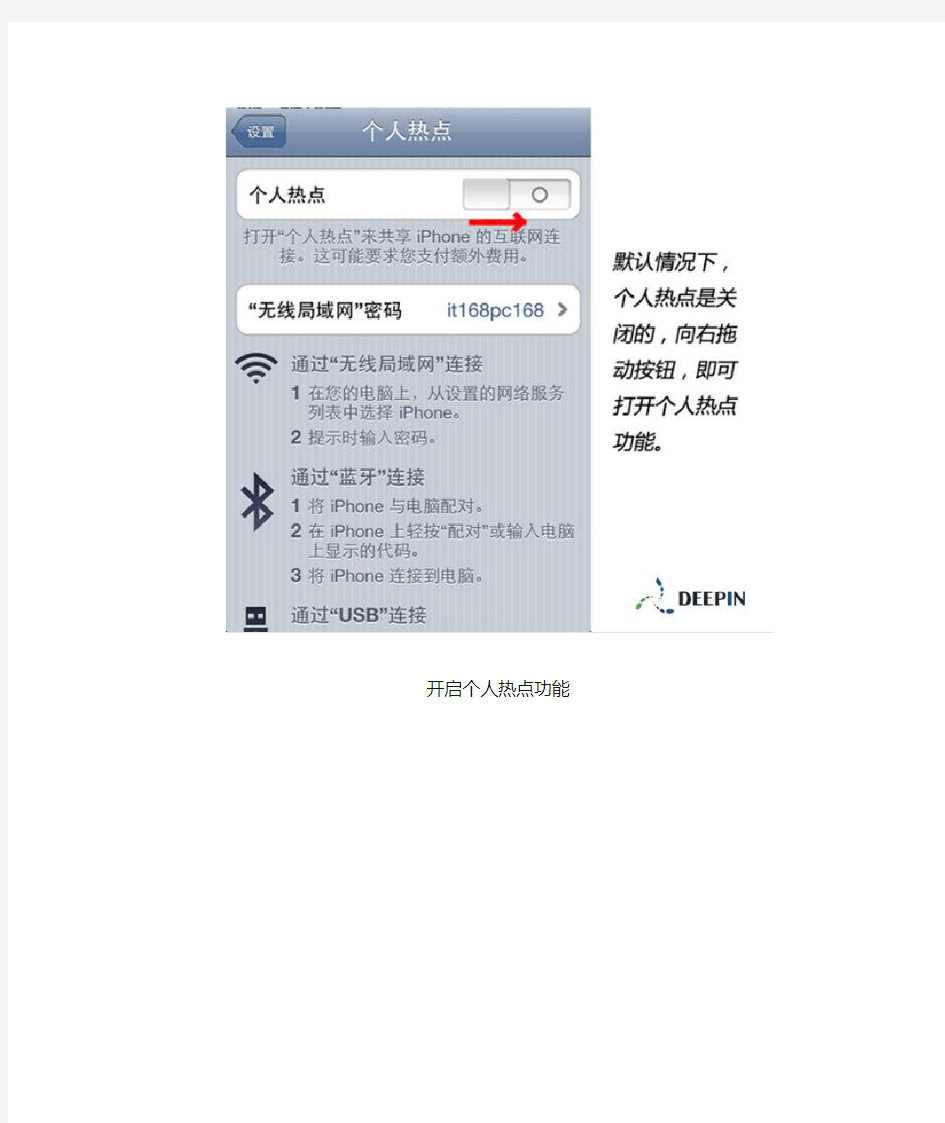
在没有联通、移动或者电信的USB 3G上网卡的情况下,如果手边有智能手机,并且开通了GPRS或者3G服务,就把智能手机变成WiFi热点,让笔记本电脑或者平板电脑来上网。下面来看看iOS、Android、Symbian三大智能手机如何设置转变为WiFi热点。
利用iPhone4建立无线热点
苹果的iPhone4自身本来就具备有网络热点共享功能,操作起来也非常简单,几步设置,就能搞定无线热点共享:
打开设置,进入个人热点功能
开启个人热点功能
以iPhone4名称为名称的无线网络出现
设置密码可以保证不被他人蹭网
测试连接成功,乱码不影响使用
利用Android系统的智能手机建立无线热点
利用采用Android操作系统的手机建立无线热点,除了自身支持无线热点分享的手机外,有些需要第三方软件支持,比如Wireless Tether,使用这款软件要求手机事先已经root。
汉化版Wireless Tether下载地址:汉化版Wireless Tether.zip
找到成功安装后的软件,点击进入
手指电压屏幕中心的无线符号,软件就会启动
设置项目不少,最主要的还是加密功能。
设置密码
测试连接成功
利用诺基亚手机(S60v3以上)建立无线热点
使用诺基亚手机建立无线热点的话,也要使用第三方软件,这款软件的名称为JoikuSpot,完整版收费,但是官方有提供免费版JoikuSpot Light,包括加密等功能统统被限制。
JoikuSpot Light下载地址:汉化版Wireless Tether.zip
oikuSpot Light软件主界面
首次使用要各种允许,选择接入点,然后等上一小会儿
软件启动状态下无线符号为绿色
测试连接成功
三种目前主流的手机建立无线热点,iPhon4是最为简单的,Android和Symbian 平台下都需要第三方软件支持,要么需要被root,要么需要破解或者收费,实现起来相对复杂,而且,在笔者模拟的时候,Symbian平台下的成功率也是最低的。
Windows7建立无线WiFi热点疑难问题解决方法
第一篇: Win7建立无线wifi热点手机电脑无线共享上网windows 7本身就有无线路由器的功能,传统的临时无线网(即Ad Hoc 模式)是一种点对点网络,类似于有线网中的“双机互联”虽然也能实现互联网共享,但主要用于两个设备临时互联,并且有的设备(如:采用Android系统的手机等设备)并不支持连接到临时无线网络,换句话就是找不到该无线网络信号。另外,由于一块无线网卡只能连接到一个无线网络,因此,如果通过无线网卡连接到Internet,就不能再使用这个无线网卡建立临时网络,共享Internet 了。 而Win7 中的隐藏功能,虚拟Wifi(即虚拟无线AP,也可叫虚拟WiFi )功能可以在一块真实无线网卡基础上再虚拟出一块网卡,实现无线路由器的AP 功能,解决了临时网络的所有问题。 本方法最适合不使用路由器或路由器断电,但需要无线共享上网,且需要手机共享上网尤其是Android系统的手机。 一、以操作系统为win7的笔记本或装有无线网卡的win7台式机作为主机。配臵步骤如下: 1.以管理员身份运行命令提示符: 用快捷键win+R→输入cmd→回车(如图1、图2)
图-1 命令行注解: Mode:是否启用虚拟Wifi网卡,(改为disallow则为禁用,虚拟网卡即会消失。)ssid:指定无线网络的名称(可以自定义),最好为英文。 Key:指定无线网络的密码。该密码用于对无线网进行安全的WPA2加密,能够很好的防止被蹭网。(8位或以上数字或字母) 以上三个参数也可以单独使用 例如: 1、netsh wlan set hostednetwork mode=allow(承载网络模式设置为允许即:开启 无线虚拟Wifi网卡) 2、netsh wlan set hostednetwork mode=disallow(禁用无线虚拟Wifi网卡,网络图 标消失) 3、netsh wlan set hostednetwork ssid=Intel(R)WiFi-5300BGN key=12345678 (设置一个ssid为Intel(R)WiFi-5300BGN的无线接入点,接入点密码为12345678) 2、建立WIN7的虚拟WiFi网络:
手机WIFI搜到了热点就是连接不上解决方法
01、正确关闭软件方法,任务栏——屏幕右下角——鼠标右击——关闭热点并退出 02、网卡的兼容性,必需有无线网卡支持软AP的才可以使用本软件。WIN7可以测试是否支持软AP,开始—附件—命令提示符——右击以管理员身份运行—输入netsh wlan start hostednetwork按下回车键 03、安装软件时,请把防御软件关闭 04、防御软件提示时,请允许通过并记住 05、卸载软件必须重启 06、安装后完成必须重启电脑 07、重启之后,先等待网卡驱动启动完成,大概5分钟,在打开软件 08、软件密码必须是8位 09、网卡驱动要完整安装,可以用驱动精灵会人生安装网卡驱动 10、XP的必须装Microsoft .net framework 3.5 sp1,安装软件时,没装的软件会帮您装.net3.5 11、如果有2块无线网卡,请禁止一块无线网卡 12、一块无线网卡,出现2块虚拟无线网卡的,请禁止一块虚拟的无线网卡 13、手机的系统,在使用XP的系统,安卓手机的情况下,手机必须ROOT之后支持ADHOC才可以使用本软件 14、电脑系统的版本。WIN7家庭版的不支持本软件,XP的不支持二次封包系统 15、校园网的用户,只要拨号软件没用防火墙可以使用本软件
16、安装与卸载的时候会有断网现象,只要手机连接就可以,属于正常现象 17、系统如果进行"360加速优化",可以重新"恢复开启"。方法:360——"启动项"——WIFI热点设置工具connectify的关联启动程序选择开启——"应用软件服务"——虚拟无线路由器connectify服务、DHCP服务。选择开启——"系统关键服务"——网络连接共享服务、无线配置服务、DNS客户端高速缓存服务、DHCP客户端服务、DCOM 加载服务、网络动态数据交换服务。 1、情况描述:手机搜到了热点就是连接不上。 [hide] 解决方法:wifi共享精灵启动界面--高级设置--共享模式选择(选择正确模式),安卓系统的手机只可以使用无线AP WPA2模式(win7),IOS系统手机WPA2模式和WEP模式皆可使用。查看电脑右下角虚拟网卡(热点名称)是否有internet连接,如果没有,打开电脑的网络和共享中心--更改适配器,把上网的网卡右击属性重新共享一下(共享勾去掉确定,然后共享勾勾上确定)。wifi共享精灵启动界面的热点名称要是纯英文小写字母,密码使用纯数字启动。 2、情况描述:软件启动成功,手机搜到热点连接热点成功,手机上不了网。 解决方法: 第一步:如果你装360请把360的ARP防御关闭。右击360图标点
华为手机怎么强制刷机
华为手机怎么强制刷机 刷机分为卡刷和线刷。其中华为的手机还提供了一种比较特殊的刷机方式,叫做强刷。那什么是强刷呢?华为的手机怎么强制刷机呢?小编就给大家介绍一下。 华为的强制刷机,又叫三键强刷,实际上执行的是系统本身的升级过程。三键强刷也是一种卡刷方式,只不过可以在不解除BL锁的情况下升级。 华为手机强制刷机的步骤: 一、刷机准备 1、备份好手机里的数据。 2、确保手机的内存卡或SD卡有足够的空间(至少2G以上)。 3、手机的电量百分之30以上。 4、确认自己的手机版本号。在设置——关于手机——版本号里可以查看。 二、下载刷机包 登录华为官网,在技术支持里找到自己的手机型号,然后下载刷机包(固件版本一定要和自己的手机版本完全一致,否则很有可能刷机失败!)
三、设置刷机包 将手机通过数据线连接电脑,然后将下载的刷机包解压,再将dload文件夹复制到手机的内存卡或SD卡根目录下,确保 dload 文件夹中有一个“UPDATE.APP”文件。 四:强制刷机 取下手机,然后将手机关机。在关机状态下同时按住手机的音量+键、音量-键、电源键,同时按住这三个键几秒,手机就进入强刷界面~ 整个升级过程约三五分钟。不要做任何操作,耐心等待,升级界面出现OK字样后,代表已刷机成功,现在依旧不要动,升级完成后会自动重启,刷机后开机过程会有点慢,耐心等待就是了。
五、强刷失败了怎么办? 如果上面的操作不小心弄错了,很有可能会刷机失败,然后手机无法开机,那么这时候要怎么办呢?可以使用线刷宝的救砖功能重新刷机: 华为手机一键救砖工具线刷宝下载: https://www.360docs.net/doc/8e14986503.html,/ashx/downloadTransfer.ashx?utm_source=wen ku 华为手机刷机包下载:
电脑设置wifi热点让手机上网的方法
电脑设置wifi热点让手机上网的方法 电脑设置wifi热点让手机上网的方法 1. 第一步,确定你的电脑拥有无线网卡 通常笔记本电脑都拥有无线网卡,但是也不一定,而台式机通常都没有无线网卡。如果你的电脑没有无线网卡,可以先到网上或者店铺购买一个,然后插在usb接口上便可。 如果你无法判断电脑是否拥有无线网卡,请进行以下操作进行判断: (1)打开我的电脑,右键单击“计算机”,点击弹出的菜单中的“管理” (2)接着在弹出的页面中,点击“设备管理器” (3)在中间区域寻找“网络适配器”并点击它,在下面的列表中,出现“wireless”字样,说明你的电脑有无线网卡。 接着,到c盘打开这个文件夹(c:\windows\system32),或者将这个地址粘贴到你的文件管理器的地址栏,然后按回车键。在这个文件夹中找到cmd这个文件,右键,从弹出的菜单中点击“以管理员身份运行” 从打开的窗口中,输入以下内容:netsh wlan set hostednetwork mode=allow ssid=wifi key=12345678 注意:“ssid=”后面是你的wifi信号的名称,你可以随便起一个名称;“key=”后面是你的wifi密码,请设置8个以上的数
字或字母或标点的组合密码。 接着,打开控制面板,点击网络和internet,然后点击网络和共享中心,之后再点击更改适配器设置,在打开的界面中,你会看到一个新建立的网络连接,下面有“microsoft virtual wifi minipor..”字样,如果你看不到这个连接,说明你之前的操作失败了,请重新尝试,或者确认自己的电脑是否有无线网卡在这个窗口,右键点击宽带连接,从弹出的菜单中选择属性,选择共享标签,然后在允许其他网络用户通过……前打勾,在下面的家庭网络连接选择你刚刚设置的无线网络,然后点击确定,保存刚刚的设置 在桌面新建一个文本文档,然后输入以下内容:netsh wlan start hostednetwork,然后另存为.bat的文档,只需要将txt 修改为bat就可以 最后右键点击你刚刚建立的.bat文件,以管理员身份运行,就可以打开wifi了。
华为mate常见问题解决方案
USB 连接电脑管理手机的方法 媒体设备(MTP)模式支持电脑到 SD 卡和手机内部存储间的文 件传输(XP 系统需要装 Media player 11才能正常使用) ;相机 (PTP) 模式仅支持手机相册的导入和查看;HiSuite 模式连接 后能出现 HiSuite 驱动,进我的电脑后能安装 HiSuite,安装好 后可以对手机进行管理、备份等。 解决飞屏
十二、Mate 节省数据流量的方法 本帖隐藏的内容 Mate 节省数据流量的方法:进手机设置-无线和网络-更多-流量 使用情况-移动数据,右边的开关开启后,即可对数据流量进行 限制,设置上限和警报线即可,另还可以针对个别程序进行数据 流量限制,找到耗费流量的程序,点击进入进行限制即可。这样 就不用担心你的流量不够用咯。
、六、地图包移动到 SD 卡 为了你的内部存储有更多的空间装软件和游戏, 建议你把内部存 储里面的地图数据包 mapbar 文件夹整个剪切移动到 SD 卡下, 长按 mapbar 文件夹即有剪切选项,点击到 SD 卡,屏幕上方有 一个页状图标,就是粘贴,开始移动,大概4分多全部移动完毕~
注意:移动之后就不用再下载地图包了,实测可以继续使用地图
手机提示 SD 卡受损怎么办,别担心,看了这个就不用担心了。 解决办法: 1、把内卡插入电脑后,提示格式化,点取消。然后查看一下属性; 2、 点电脑上的“开始菜单”--“运行”- 卡盘符,/F 是修复参数); 3、等待修复完成,DOS 窗口会自动关闭; 4、修复完成后,查看一下 SD 卡的属性,显示正常了 这里主要针对的是 wifi 速度慢的机友们! chkdsk H:/F (H:就是你的 SD
华为手机内存卡读不出来怎么办
华为手机内存卡读不出来怎么办 华为手机内存卡读不出来的解决方法一: 故障一:华为手机连接电脑后,手机上无法打开sd卡,但是却能在电脑中打开sd卡。 解决办法: 1、这个问题就属于操作问题了,因为手机上开启大容量存储后,默认是在手机上卸载了sd卡,所以手机上看不到sd,而电脑上会看到,所以我们在连接上电脑时你需要选择对应的连接方式才能在手机上打开sd卡, 2、用数据线安装到电脑上后他会自动出来一个usb计算机连接。 此时你选择hisuite你会发现电脑上的sd卡消失了取而代之的是手机上能找到sd卡了,如果你选择的是usb大容量存储设备的话你会发现你的手机就无法读取到sd卡上的文件。 故障二:华为手机的sd卡由于自身损坏导致的无法读取。 解决办法: 1、用以下方法我们可以鉴别一下sd卡是否己经损坏。 2、确认sd 卡是否已正确插入。确认手机是否兼容该sd 卡。一般最大支持 32gb 的 microsd 卡。可以通过读卡器将 microsd 卡连接到电脑或者将microsd 卡插入其他手机中以判断microsd 卡是否损坏。
按以上步骤操作后仍然无法识别,建议您备份重要数据后联系华为手机售后服务网点检修。 故障三:华为手机刷机后无法读取sd卡了,显示sd卡拔出已卸载等错误提示。 解决办法: 刷机后由于更改了系统的大部分内容,所以出现了无法读取sd类似的状况。我们可以恢复到官方系统得己解决。 华为手机内存卡读不出来的解决方法二: 如果手机内存卡无法读取,则试着将手机内存卡拆下,安装到读卡器上,然后利用电脑对其进行格式化操作,操作时有一点很重要,就是文件系统类型选择fat32格式。具体操作方法:打开手机后盖,取下内存卡,然后安装到读卡器上,再将读卡器插入电脑usb接口上。 随后打开“我的电脑”,在新增加的盘符上右击,选择“格式化..."菜单项,在打开的”格式化“窗口中将文件系统设置为”fat32“,最后点击”开始“按钮进行操作。格式化完成后,就可以再次装回手机,测试能否正常使用。 当手机内存卡还是出现读不出来的现象时,一种最为直接的方法就是利用手机自带的工具对内存卡进行格式化操作。具体操作方法:进入手机“设置”列表,找到“存储”选项并点击,并打开的列表中选择“格式化sd卡”项进行手机内存卡的格式化操作。
笔记本热点设置 及 手机连接设置
<卷首语>:windows7,它本身就自带了WiFi和SoftAp(即虚拟无线AP)功能,仅需激活他们你就可以让自己的笔记本变身为一个“WiFi热点”,让其他笔记本、手机都连入您的笔记本上网。不过也要您的无线网卡有“支持承载网络”的功能才行。 检测功能先,快捷键win+R→输入cmd→回车 或者点开始->所有程序->附件->运行->输入cmd 输入netsh wlan show drivers “支持的承载网络”后面写的是“是”还是“否”。否的话这个方法就行不通了 使您的无线网卡处于开启状态, 一、启用并设定虚拟WiFi网卡: 1、以管理员身份运行命令提示符: 快捷键win+R→输入cmd→回车 或者点开始->所有程序->附件->运行->输入cmd
2、光标处输入:netsh wlan set hostednetwork mode=allow ssid=???? key=???? (?部分自己写)ssid:无线网名称,最好用英文.key:无线网密码,八个以上字符. {参数,mode=allow是启用虚拟WiFi网卡,改为disallow则为禁用。} 点回车获得下图:
开启成功后,打开“网络和共享中心”,点击左侧“更改适配器设置”,会多出一个网卡“Microsoft Virtual WiFi Miniport Adapter”的无线连接2,为方便起见,将其重命名为“虚拟WiFi”。若没有,只需更新无线网卡驱动就OK了。 3、设置Internet连接共享: 就是所谓的网络连接共享,您想让“哪个连接”被“哪个连接”所共享,呵呵打开“网络和共享中心”,点击左侧“更改适配器设置”。 右键单击已连接上Internet的“xx连接”。 这里特别说明下, 1.使用路由器上网的童鞋,就应该是“本地连接”, 2.使用adsl宽带账户名密码上网的童鞋,就应该是“宽带连接”。 选择适合您的那款“xx连接”,右键“属性”→“共享”,勾上“允许其 他······连接(N)”并在中间下拉复选框中选择“虚拟WiFi”。
将win7电脑变身WiFi热点,让手机、笔记本共享上网
[顶] 将win7电脑变身WiFi热点,让手机、笔记本共享上网 浅唱无鸣 2010年10月07日 08:50 阅读(13) 评论(2) 分类:个人日记权限: 公开 开启windows 7的隐藏功能:虚拟WiFi和SoftAP(即虚拟无线AP),就可以让电脑变成无线路由器,实现共享上网,节省网费和路由器购买费。宏碁、惠普笔记本和诺基亚N97mini亲测通过。 以操作系统为win7的笔记本或装有无线网卡的台式机作为主机。 主机设置如下: 1、以管理员身份运行命令提示符: 快捷键win+R→输入cmd→回车 2、启用并设定虚拟WiFi网卡: 运行命令:netsh wlan set hostednetwork mode=allow ssid=wuminPC key=wuminWiFi 此命令有三个参数,mode:是否启用虚拟WiFi网卡,改为disallow则为禁用。 ssid:无线网名称,最好用英文(以wuminPC为例)。 key:无线网密码,八个以上字符(以wuminWiFi为例)。 以上三个参数可以单独使用,例如只使用mode=disallow可以直接禁用虚拟Wifi网卡。
开启成功后,网络连接中会多出一个网卡为“Microsoft Virtual WiFi Miniport Adapter”的无线连接2,为方便起见,将其重命名为虚拟WiFi。若没有,只需更新无线网卡驱动就OK了。 3、设置Internet连接共享: 在“网络连接”窗口中,右键单击已连接到Internet的网络连接,选择“属性”→“共享”,勾上“允许其他······连接(N)”并选择“虚拟WiFi”。
不用无线路由器,让电脑变身WIFI热点,与手机、笔记本共享上网
不用无线路由器,让电脑变身WIFI热点,与手机、笔记本共享上网 硬件要求: 1.带WIFI的手机。 2.带WIFI的台式机、笔记本。外接无线网卡也行。 ★特别注意:外接无线网卡也行,台式机用USB外接无线网卡也行! ★特别注意:是“外接无线网卡”不是“无线上网卡,别弄混了。 开启Windows7的隐藏功能:虚拟WIFI和SoftAP(即虚拟无线AP),就可以让电脑变成无线路由器,实现共享上网,节省网费和路由器购买费。 以操作系统为Win7的笔记本或装有无线网卡的台式机作为主机。 一、主机设置如下: 1、以管理员身份运行命令提示符: 快捷键win+R→输入cmd→回车 2、启用并设定虚拟WIFI网卡: 运行命令:netsh wlan set hostednetwork mode=allow ssid=wuminPC key=wuminWIFI 此命令有三个参数,mode:是否启用虚拟WIFI网卡,改为disallow则为禁用。 ssid:无线网名称,最好用英文(以wuminPC为例)。 key:无线网密码,八个以上字符(以wuminWIFI为例)。 以上三个参数可以单独使用,例如只使用mode=disallow可以直接禁用虚拟WIFI网卡。 这里我们运行:”netsh wlan set hostednetwork mode=allow ssid=ACE-PC key=12345678” 命令运行成功之后,网络连接中会多出一个网卡为“Microsoft Virtual WIFI Miniport Adapter”的“无线网络连接”2(需要大概一分钟的时间,请耐性等候),为方便起见,将其重命名为虚拟WIFI。若没有,只需更新无线网卡驱动就OK了。
电脑无法连接手机热点怎么办
电脑无法连接手机热点怎么办 导读:我根据大家的需要整理了一份关于《电脑无法连接手机热点怎么办》的内容,具体内容:手机开的热点,电脑无法连接,怎么办?呢?接下来大家跟着我一起来了解一下电脑无法连接手机热点的解决方法吧。电脑无法连接手机热点解决方法手机热点的设置方法(以iphone手... 手机开的热点,电脑无法连接,怎么办?呢?接下来大家跟着我一起来了解一下电脑无法连接手机热点的解决方法吧。 电脑无法连接手机热点解决方法 手机热点的设置方法(以iphone手机为例): 1、点【设置】——找到【个人热点】,点击进入。 2、开启【个人热点】 注:打开个人热点的前提是,之前必须打开手机的【蜂窝移动网络】。在我们第一次使用个人热点的时候,系统会随机生成一个"无线局域网"连接密码。当然,我们可以更改为自己的密码,方法: 点击【"无线局域网"密码】,进入密码更改,输入我们想要设置的密码。 3、在打开了iPhone的个人热点以后,通过无线连接,在连接时输入之前设置的无线连接密码即可。 电脑连接不上WiFi解决方法: 1、打开控制面板,找到网络和Internet,选择查看网络状态和任务,在左侧可以看到一个更改适配器设置,点击它进入,找到本地连接,右键选择属性。
2、找到internet协议版本4,双击它,在常规项里把自动选择IP地址两个项全点上,保存退出即可。 3、找到Internet协议版本6,同上步骤。 4、本地连接设置完后,再在适配器设置里面找到无线连接的选项,按以上步骤操作一遍即可,接着重新手动连接wifi。 上述办法不能解决,那就是硬件问题了,无线传播方式有b/g/n三种,电脑硬件不支持。或者是驱动问题。 笔记本电脑连不上手机热点解决方法 进入设置,无线与网络 点击网络分享和便携式热点 现在有USB网络分享和移动接入点两个选项,我们先讲一下移动接入点,选择移动接入点 Mobile AP设置,我们可以在里面设置密码 你可以自行设置网络SSID,密码可以使用设备自带的,如果使用设备自带,你直接点击显示密码,就会看到密码了。然后下一步是电脑端的 打开电脑的无线网络,你会看到电脑已经搜索到手机发出的无线wifi 信号 点击连接,会提示你输入密码,你就输入刚才手机上显示的密码。然后连接就可以了 这样电脑就可以通过手机3G网络无线上网了,你就可以随时随地畅游网络世界。 如果你有USB数据线连接,就不需要任何设置了,只需要在第四步时选
手机连接电脑网络_win7和XP系统wifi热点设置方法
WIN7系统wifi热点设置教程 电脑设置wifi热点条件: 电脑内置无线网卡,无论是台式还是笔记本,支持软AP即可设置 1、打开电脑“运行”: 快捷键win+R→输入cmd→回车 2、启用并设定虚拟WiFi网卡,设置无线网络账号,密码: 运行命令:netsh wlan set hostednetwork mode=allow ssid=shiyi key=12345678 此命令有三个参数: Mode :是否启用虚拟WiFi网卡,改为disallow则为禁用。 ssid:无线网名称,这里是shiyi key:无线网密码,这里我设置的是12345678 以上三个参数可以单独使用,例如只使用mode=disallow可以直接禁用虚拟Wifi网卡。
开启成功后,网络连接中会多出一个网卡为“Microsoft Virtual WiFi Miniport Adapter”的无线连接2,为方便起见,将其重命名为虚拟WiFi。若没有,还要更新你的无线驱动,这个在后面说。 3、设置Internet连接共享: 在“网络连接”窗口中,右键单击已连接到Internet的网络连接,选择“属性”→“共享”,勾上“允许其他······连接(N)”并选择“虚拟WiFi”。 请看下页……….
共享至“虚拟WiFi”。
4、开启无线网络: 继续在命令提示符中运行:netsh wlan start hostednetwork (将start改为stop即可关闭该无线网,以后开机后要启用该无线网只需再次运行此命令即可) 这里显示已启动承载网络表示无线设置成功,但是显示“无法启动承载网络,组或资源的状态不是执行请求操作的正确状态”则表示可能是你的无线网卡的驱动不是最新,你更新一个驱动就可以了。这个在驱动精灵啊,驱动人生的都可以更新的。 至此,虚拟WiFi的红叉叉消失,WiFi基站已组建好,主机设置完毕。笔记本、带WiFi模块的手机等子机搜索到无线网络shiyi,输入密码12345678,就能共享上网啦! 附:显示无线网络信息命令:netsh wlan show hostednetwork 你可以用这个命令看网络承载启动没有!!! 虚拟无线AP发射的WLAN是802.11g标准,带宽为54Mbps。 其实以后每次不用这么麻烦的,只要把netsh wlan start hostednetwork 这个指令在cmd的管理员权限下面运行就可以了。或者你可以在桌面建一个记事本文件,里面就放这条指令,然后更改重命名为***.bat文件,以后开机只要双击这个文件就可以了,但是我没有弄好,可能是这个佳儿的电脑不给力,你试试咯。
笔记本电脑WIFI热点设置好连接上也上不了
笔记本电脑WIFI热点设置好连接上也上不了网 给笔记本电脑WIFI热点设置好连接上也上不了网的朋友 方法/步骤 启用“虚拟Wifi网卡”功能以管理员身份运行命令提示符,然后输入: netsh wlan set hostednetwork mode=allow ssid=随便取key=随 便写mode=allow表示启用虚拟网卡,ssid=虚拟wifi名称,key=虚拟 wifi密码,这三个命令也可以单独输入: set hostednetwork mode=allow set hostednetwork ssid=随便取 set hostednetwork key=随便写 密码至少8个字符以上。密码可以不设,但最好设上,防止别人蹭网 哈! 设置后,打开“网络和共享中心”,点左边的“更改适配器设置”,进去 会发现多了一个“无线网络连接2”,这便是我们开启的虚拟Wifi网卡。 步骤阅读 2
打开网络和共享中心,点击你正在连接网络的连接方式,右键属性,共享选项卡,勾选允许其他网络用户通过此计算机的Internet连接来 步骤阅读 3 启动虚拟WIFI 在命令行窗口中输入以下命令,回车 netsh wlan start hostednetwork
步骤阅读 这个时候手机、笔记本就可以搜索到这个WIFI信号了,可以连上上网! 关闭虚拟WIFI: netsh wlan stop hostednetwork 卸载虚拟WIFI: netsh wlan set hostednetwork mode=disallow 查看连接到虚拟WIFI主机上的终端信息: netsh wlan show hostednetwork 虚拟WIFI关机的时候也会随之关闭,下次使用的时候要重新启动。建议将这几个常用命令做成批处理文件。方法:将命令符复制到记事本,保存为.bat文件,以后使用的时候双击即可。
最新整理华为手机连接不上电脑的解决方法步骤图
华为手机连接不上电脑的解决方法步骤图 为什么我们的华为手机或者智能手机连接不上电脑?特别是刚买的新手机,接上U S B线,并不能在电脑 上面连接,无法获取手机中图片,文件信息。遇到这种情况的朋友不要着急,小编整理了华为手机连接不上电脑的解决方法,或许对你有帮助! 华为手机连接不上电脑的解决方法 1.下载安装辅助软件。可以安装豌豆荚或者360手机助手,如果你的电脑上面安装了360软件,就不用再下载安装。下面以360手机助手为例子来演示。 2.用手机充电的线,将手机与电脑的U S B接口连接上。软件下载安装好后,当手机与电脑连接上时,电脑上面会自动提醒安装驱动。 3.设置手机U S B链接。打开手机设置选项应用程序开发U S B调试。将U S B调试打钩。打钩后即可连接上电脑。 4.如果通过以上步骤手机还没有连接上电脑,可以对电脑进行重启,重启后,不出意外,手机会与电脑连接上。 5.手机连接上以后,即可通过电脑在360手机助手上面下载、协助手机应用,下载歌曲,获取手机图片等
信息。 华为手机内存卡读不出来的解决方法如果手机内存卡无法读取,则试着将手机内存卡拆下,安装到读卡器上,然后利用电脑对其进行格式化操作,操作时有一点很重要,就是文件系统类型选择F A T32格式。具体操作方法:打开手机后盖,取下内存卡,然后安装到读卡器上,再将读卡器插入电脑U S B接口上。 随后打开我的电脑,在新增加的盘符上右击,选择格式化...菜单项,在打开的格式化窗口中将文件系统 设置为F A T32,最后点击开始按钮进行操作。格式化完成后,就可以再次装回手机,测试能否正常使用。 当手机内存卡还是出现读不出来的现象时,一种最为直接的方法就是利用手机自带的工具对内存卡进行格式化操作。具体操作方法:进入手机设置列表,找到存储选项并点击,并打开的列表中选择格式化S D卡项进 行手机内存卡的格式化操作。
台式机怎么样连接手机热点
台式机怎么样连接手机热点 台式机连接手机热点解决方法一: 台式电脑如果内置无线网卡将可以连接手机热点,手机热点即wifi,亦可电脑连接其他wifi。如果台式电脑没有内置无线网卡可以外接无线网卡。比如小度wifi等,也可以外接无线路由器作为无线网卡。 下面以外接无线网卡连接手机热点(wifi)为例: 首先把usb无线网卡接在台式机上的usb接口上,如果台式电脑系统没有此驱动,需要安装一下驱动。安装驱动的方法如以下步骤:找到光盘对应无线网卡型号的文件 打开,然后运行setup.exe软件,然后单击下一步;单击下一步之后选择选择安装客户端应用程序和驱动程序,选择默认框单击下一步,然后弹出一个对话框,如果没有插入usb无线网卡,则会弹出设备不存在的对话框,这时可以把usb无线网卡插上,或者直接进行忽略对话框进行下一步操作。 安装完成后可以连接wifi了,电脑的右下角会有无线网络标志: 然后找到你手机热点输入密码连接即可。 台式机连接手机热点解决方法二: 多数台式电脑都是没有无线网卡的,因此,如果想通过wifi 共享手机网络给电脑的话,需要买一个usb无线网卡插到台式机
中,才能通过wifi热点共享网络给电脑使用。 还有一个方法就是通过usb绑定实现电脑共享手机网络,具体设置如下: 手机连接上电脑(手机需开启usb调试模式) 设置——全部设置——无线和网络——点更多——usb绑定和热点——打开usb绑定即可。 台式机连接手机热点解决方法三: 台式机没有安装无线网卡的话是不能连接手机的无线热点的。不过现在手机都有数据线共享上网。方法:手机开启数据上网,然后和电脑用数据线连接起来,再打开手机上的usb共享网络功能就可以了。 相关阅读: wifi主要功能 无线网络上网可以简单的理解为无线上网,几乎所有智能手机、平板电脑和笔记本电脑都支持无线保真上网,是当今使用最广的一种无线网络传输技术。实际上就是把有线网络信号转换成无线信号,就如在开头为大家介绍的一样,使用无线路由器供支持其技术的相关电脑,手机,平板等接收。手机如果有无线保真功能的话,在有wi-fi无线信号的时候就可以不通过移动联通的网络上网,省掉了流量费。 无线网络无线上网在大城市比较常用,虽然由无线保真技术传输的无线通信质量不是很好,数据安全性能比蓝牙差一些,传输质量也有待改进,但传输速度非常快,可以达到54mbps,符合个人和社会信息化的需求。无线保真最主要的优势在于不需要布
完美解决安卓Android平板电脑和手机连接Ad Hoc无线热点网络的方案
完美解决安卓Android平板电脑和手机连接Ad Hoc无线热点网络的方案 由于Android对Adhoc网络不支持有,所以研究了好几天,也参照网上的方法换了wpa_supplicant文件。试过很多的wpa_supplicant文件,发现换了后根本就不能上网了,就是能支持Adhoc网络,但始终联不上。并且WiFi一会断开一会连接。连正常的WiFi都不能上了。之前又忘记做备份,只得刷机才解决。后来看到一个贴子提到Busybox和ZT-180 Adhoc Switcher这两个软件,下来安装后设置后就能上Adhoc网络啦,现在很完美的在Adhoc和普通模式间切换了。 由于Android对Adhoc网络不支持有,所以研究了好几天,也参照网上的方法换了wpa_supplicant文件。试过很多的 wpa_supplicant文件,发现换了后根本就不能上网了,就是能支持Adhoc网络,但始终联不上。并且WiFi一会断开一会连接。连正常的 WiFi都不能上了。之前又忘记做备份,只得刷机才解决。后来看到一个贴子提到Busybox和ZT-180 Adhoc Switcher这两个软件,下来安装后设置后就能上Adhoc网络啦,现在很完美的在Adhoc和普通模式间切换了。 本人总结了一下,有人说要先安装stericson.Busybox软件,取得权限后,再安装ZT-180 Adhoc Switcher软件,也取得权限。就能连上Adhoc网络。的确是这样。不过我后来重新刷机后就直接安装ZT-180 Adhoc Switcher 1.4c 同样能连上。 安装步骤如下: 1. 手机安装无线热点_JoikuSpotPremium v3.10.1026(其他系统的安装本系统的无线热点软件) 2. 要上网的平板电脑或手机取得Root权限。 3. 安装Busybox(可选安装) 4. 安装ZT-180 Adhoc Switcher 1.4c 5. 运行ZT-180 Adhoc Switcher 1.4c 显示已获得最高权限,然后要黑屏大概10秒后,点Continue 再点Continue 点Settings 点 SSID for Ad-hoc mode 后输入你的无线热点 JoikuSpotPremium 共享Adhoc的SSID名称,如用了WEP 加密的还得点Use WEP encryption WEP打勾,再点Set WEP Key输入WEP密钥,最后返回到主界面,点Try to Switch to Ad-hoc mode,just to try...就可以切换到Adhoc网络了,上面的图像就显示平板电脑和手机连接了。然后退出就上网冲浪去吧。 6. 要返回到WiFi普通网络,点Switch to Infrastructure mode 上面的图像就显示平板电脑和路由器连接。很方便的。
华为p20手机怎么投屏到电脑
华为p20手机怎么投屏到电脑 现在手机移动办公已经成为越来越多人的需求,但是手机屏幕真的比较小,而且还有很多功能操作都有限制。假如有一些需要长篇文字输入、ppt制作演示或者是复杂的表格处理,手机办公体验难以满足人们需求。所有就有了手机投屏,那么华为p20手机怎么投屏到电脑? 安卓投屏https://www.360docs.net/doc/8e14986503.html, 其实对于这些问题,华为早就想到了有效的解决方案,而且应该很多花粉都知道,从mate10系列到最新的p20系列手机都支持pc模式,原来以为只是一个普通的投屏功能,这几天体验才发现投屏不止这一种方法,其实利用软件也很简单而且通俗易懂
投屏方法 华为p20只有Type-C接口,需要借助转换设备才可以实现投屏,而且还需要Type-C智能手机扩展底座,这个扩展底座正面有一个Type-C接口。
背面则有一个HDMI接口,三个USB3.0接口,一个Type-C充电接口。 将HDMI线一端插在Type-C智能手机扩展底座上,另一端插到投影仪上,再将华为P20对准扩展底座正面的Type-C接口放上去,就可以实现华为p20投屏到投影仪上了。
录屏大师 打开手机需要去迅捷官网去获取软件,而且此软件无需root,不要到来路不明的网站去下载,容易中病毒,而且很多网站都带有大量的广告,所以下载后是这个样子的。
然后在电脑端下载一下迅捷录屏大师然后打开手机app进行“二维码扫一扫”即可将手机屏幕投屏到电脑上了。非常简单快捷,不需要用到其他的硬件支持。而且可以在投屏时候可以开启自动录制,或者其他时间也可以录屏。点击“竖屏录制”或者“横屏录制”这样我们的手机屏幕录制就开始了。 以上就是关于华为p20手机怎么投屏到电脑的相关知识,希望这篇知识可以帮助到你们!
完美解决安卓平板电脑和手机连接无线热点网络的方
本人电话是中兴国行v880(安卓系统2.3.7),联通定制版,只有Wifi功能和3G上网,本人又没3G卡,出门要上网的话就只能用手机上网。 由于Android对Adhoc网络不支持,试过很多的wpa_supplicant文件,Adhoc补丁没有合适的,后来看到一个贴子提到Busybox和ZT-180 Adhoc Switcher这两个软件,下来安装后设置后就能上Adhoc网络,但是小分辨率手机不能显示ZT-180 Adhoc Switcher的settings键。经过摸索,找到了解决方法,现与大家分享,不足之处望高手指教。 (下面这段部分摘自网络他人帖子) 先安装stericson.Busybox软件,取得权限后,再安装ZT-180 Adhoc Switcher软件,也取得权限。就能连Adhoc网络,的确是这样。安装ZT-180 Adhoc Switcher 1.4c后,像V880这样的小屏幕手机settings键无法显示,需要调整屏幕的分辨率,现在把总体步骤介绍如下。 1.手机取得Root权限。没取得权限的可以安装取得。(本人手机事先有权限,故没有亲测) 2. 安装Busybox(可选安装),并运行 4. 安装ZT-180 Adhoc Switcher 1.4c 5. 运行ZT-180 Adhoc Switcher 1.4c 显示已获得最高权限,然后要黑屏大概10秒后,点Continue,再点Continue,点Settings 点SSID for Ad- hoc mode 后输入你的无线热点JoikuSpotPremium 共享Adhoc的SSID名称,如用了WEP加密的还得点Use WEP encryption WEP打勾,再点Set WEP Key输入WEP密钥,最后返回到主界面,点Try to Switch to Ad-hoc mode,just to try...就可以切换到Adhoc网络了。 6.对于小屏幕手机像V880这样的小屏幕手机settings键无法显示。要下载一个字体修改器FontChangerLite_v1.8.6软件更改显示密度。 我的密度显示改为200(注意现改为220。再改为200) 然后,在运行ZT-180 Adhoc Switcher 1.4c,就可以看到settings键了。 按菜单键出现下图
如何开启电脑WiFi热点
如果你只有一台带无线网卡的台式机或笔记本电脑,没有路由器又想用手机连接WiFi上网该怎么办呢?让下面这些简单的设置满足你免费连接WiFi的愿望吧。 首先你要有一台带有无线网卡的台式机或者笔记本电脑,还要有一台可以连接WiFi 上网的手机。(本教程以Win7系统为例,Win8和XP系统操作步骤大体相同)。 1、以管理员的身份运行“命令提示符” 点击计算机“开始”按钮,选择“附件”,右键点击“命令提示符”,点击“以管理员身份运行”。
2、输入以下命令,并点击“Enter”键 netsh wlan set hostednetwork mode=allow ssid=Edwin key=1234asdf 点击后可以看到虚拟wifi网卡已打开,如图 参数说明: mode表明是否启用虚拟WiFi网卡,allow为启用,disallow为禁用,以后要关掉的话就将命令中的“allow”改为“disallow”了netsh wlan set hostednetwork mode=disallow),这个要记住了,要不然不知道怎么关闭。 ssid是建立好的无线网的名称,最好用英文,以后手机就连接这个名字的wifi就可以了; key是无线网的密码,必须要八个以上字符1234,区分大小写。 3、右键屏幕右下方的网路图标,点击-->打开网络和共享中心-->更改适配器设置
4、如果看到一个名字为Microsoft Virtual Wifi Miniport Adapter,表示虚拟wifi网卡建立成功,如果没有,可能是你的无线网卡不支持这个功能。 5、将网络共享到虚拟WiFi 1)在“网络连接”窗口中,右键点击已连接到Internet的无线网络连接,依次点击“属性”、“共享”,勾选“允许其他网络连接(N)”,并选择你所刚才创建的wifi网络
怎么在电脑上建立热点WIFI与手机共享网络
怎么在电脑上建立热点WIFI与手机共享网络 第三代移动通讯技术(3G)给移动终端用户带来了更快的数据传输率,智能手机、平板电脑等设备的普及给用户带来了更强大的计算能力和更加方便流畅的上网体验,因此,移动终端已不仅仅是通讯网络的终端,也将成为互联网的终端,移动互联网的时代已经来临。下面是小编收集整理的怎么在电脑上建立热点WIFI与手机共享网络,希望对大家有帮助~~ 在电脑上建立热点WIFI与手机共享网络的方法 工具/材料 电脑 智能手机 腾讯电脑管家 操作方法 01打开电脑左下角的开始图标,选择“控制面板”,如下图所示。 02在控制面板界面选择“网络和intetnet”,点击进入,如下图。 03进入后点击“查看网络状态和任务”,如下图所示。 04打开之后,我们可以在最左侧看到管理无线网络、更改适配器设置和更改高级共享设置这几项,我们想要建立WIFI,所以选择“管理无线网络”。 05进入后什么都没看到,这个时候我们就点击左边的“添
加”,这个时候就会出现一个新的界面,选择“手动创建”和“临时创建”其中一个就可以了,然后根据提示逐步填写就能创建WiFi了。 06还有一种方法就是借助第三方软件创建WiFi,我们可以打开电脑上的腾讯管家,然后在工具箱里找到“免费WiFi”。 07点击它就可以创建WiFi了,然后填写自己的WiFi名称和密码就可以了,如下图所示。 怎么在电脑上建立热点WIFI与手机共享网络相关文章: 1.电脑怎么设置wifi热点实现手机免费上网 2.手机设置wifi热点如何通过usb和电脑共享网络 3.WindowsXP系统共享WiFi热点怎么设置 4.手机如何搭建wifi热点给笔记本上网 5.如何用笔记本电脑建立WiFi共享给手机使用 6.如何让电脑连上手机热点电脑连接手机热点的方法 7.如何用手机分享热点给电脑上网
如何使用wifi个人热点连接电脑教程
电脑连接手机教程 打开“个人热点” “个人热点”的开启很简单,但是要先检查: 1.手机目前已经打开了“蜂窝数据”,并可以正常上网(E网或3G都可以); 启用3G网和打开蜂窝数据的方法:桌面上点设置—通用—网络—3G 和蜂窝数据 如图已处于打开状态。
2.建议先关闭“无线局域网”和“蓝牙”。当然这个不是必须的,有设备通过“个人热点”连入后,手机会自动切换到3G网络。 3.手机电池,因为这个功能很费电! ok,现在打开“个人热点”,记住,一定要设置密码!
开启后,会问询连接的方式,这里只介绍通过Wifi,也就是“无线局域网”进行连接: 到这里,你的iPhone已经成为了一个“个人热点”,其他设备可以随时进行连接上并共享上网。
但是,除了在设置里能看到“个人热点”的状态是开启之外,其他地方是不会有任何提示的。 至此,手机已设置完毕,打开笔记本电脑,确保电脑无线功能已开启:如图 1、点击桌面右下角的网络标识 2、点击此处进行网络搜索 3、无线网络会自动搜索出已自己手机名为名称的无线网络,如果 手机名有中文可能会显示乱码。 4、搜索出后双击该网络,提示输入密码,将开启个人热点时设置 的密码输入,点击确定即可连接。 5、连接成功后会提示选择工作网络
至此,计算机已成功连接到手机并进行上网,但有几点事项需要注意:1、连接成功后,手机与计算机的距离不能超过十米,否则有可能 断开连接。 2、使用完毕后建议关闭个人热点功能,因为这个很费电。 3、一定要慎用,因为电脑上网不同于手机,完全无法控制流量,
可能不知不觉流量就用完了。
